Клавиатурные тренажеры слепой печати для Linux (Ubuntu)
Многие пользователи Linux хотят научится быстро печатать. Сегодня есть много онлайн тренажеров клавиатуры, в силу событий иногда нужен обычный клавиатурный тренажер. В репозитории Убунту есть много клавиатурных тренажеров. В этой статье я сделаю короткий обзор этих тренажеров и расскажу, как их установить и настроить.
Начнём с того, как устанавливать программы в Linux Ubuntu. Если вы уже давно пользуетесь Linux, то этот раздел можно пропустить. Информация для тех, кто только начал пользоваться Linux Убунту.
Программы в Ubuntu устанавливаются в основном из ранее упомянутого репозитория, с помощью терминала. Терминал вызывается с помощью компанды Ctrl + Alt + T. Терминал — это «командная строка», привычная в Windows.
Чтобы установить приложение нужно запустить терминал и выполнить в нём команду (набрать нужный текст и нажать enter). Команды для установки клавиатурных тренажеров в Линукс вы увидите под описанием каждого клавиатурного тренажера.
Содержание
- Klavaro
- Клавиатурный тренажер Ktouch
- Клавиатурный тренажер Gnu Typist или GTypist
- Управление клавиатурным тренажером:
Klavaro
Klavaro — пожалуй самый популярный и совершенный клавиатурный тренажер для Linux (так же есть версия klavaro для Windows). В программе есть курс теории и четыре практикума. Главное меню программы очень простое, разработчики клавиатурного тренажера в справке говорят, что нужно не боятся нажимать кнопки в главном меню, и что ничего плохого в результате не произойдёт. В клавиатурном тренажере есть множество языков и раскладок. А также есть возможность включать виртуальную клавиатуру.
Для установки клавиатурного тренажера набираем в терминале:
sudo apt-get install klavaro
Для удаления клавиатурного тренажера набираем:
sudo apt-get remove klavaro
Возможно придётся ввести пароль к вашей учётной записи Ubuntu (если вы его не знаете, то возможно 12345678, если не подходит — обратитесь к администратору).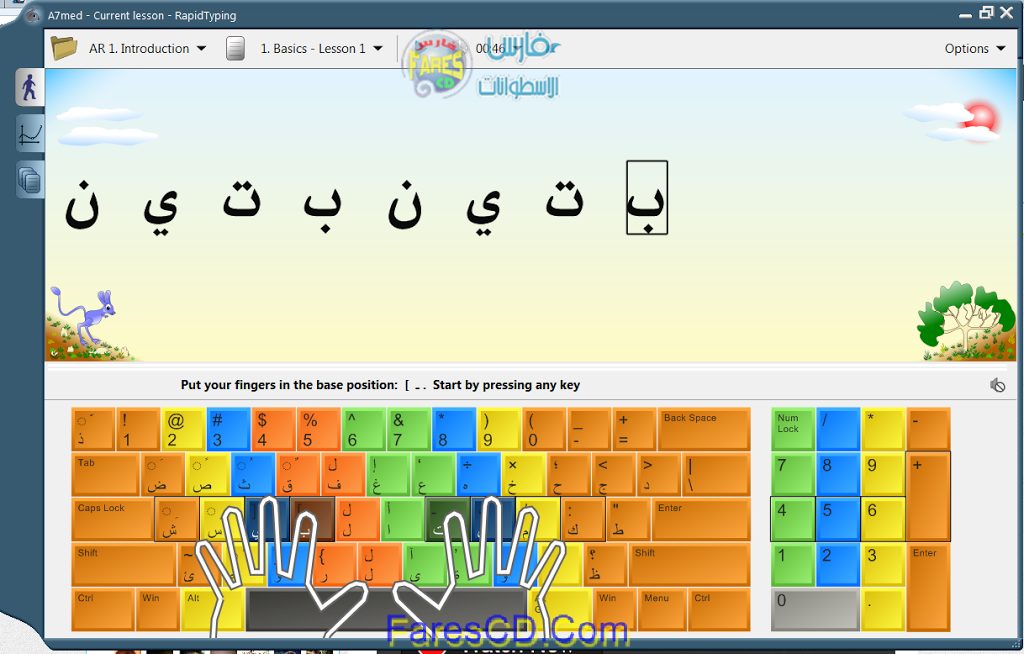
Обратите внимание, что при вводе пароля в терминале — символы не отображаются, просто вводите и нажимайте ↵ Enter
Если вы всё сделали правильно — klavaro появится в главном меню:
Вот и всё, можно приступать к занятиям, запускаем тренажер и выбираем нужные упражнения. В тренажере присутствует статистика, есть различные языки и раскладки, возможность обучаться с нуля. Так выглядит упражнение по слепой печати в klavaro для Ubuntu:
Клавиатурный тренажер Ktouch
KTouch — клавиатурный тренажер для увеличения скорости печати и развитие безошибочности печати. Тренажер предоставляет специальный текст и указывает зоны пальцев для каждой клавиши. Присутствуют уроки для многих раскладок и языков. В программе есть статистика которая поможет настроить уровень сложности при обучении.
Для установки клавиатурного тренажера в Ubuntu в терминале набираем:
sudo apt-get install ktouch
Если нужно — вводим пароль к учётной записи и жмём ↵ Enter.
У меня установка длилась долго, около 3 минут. После установки — программа появится в главном меню.
Возможно вы столкнётесь с проблемой переключения уровня. Для этого нужно запустить тренажер от имени администратора.
Клавиатурный тренажер Gnu Typist или GTypistКлавиатурный тренажер работает в терминале, в основном ориентирован на обучение на английской раскладке, но имеются и русские уроки. Запускать нужно также с терминала.
Для установки GTypist — набираем в терминале:
sudo apt-get install gtypist
Для запуска тренажера набираем в терминале:
LANG=en_US.UTF-8 gtypist
или
gtypist (возможны проблемы с клавишами управления)
Для запуска русской версии тренажера набираем в терминале:
gtypist ru.typ
Если возникла ошибка:
gtypist: строка 42: строка слишком длинна для экрана:
:In the Q series of lessons, we will be learning to touch-type on the standard
Нужно просто растянуть окно терминала, оно слишком маленькое для правильной работы тренажера клавиатуры.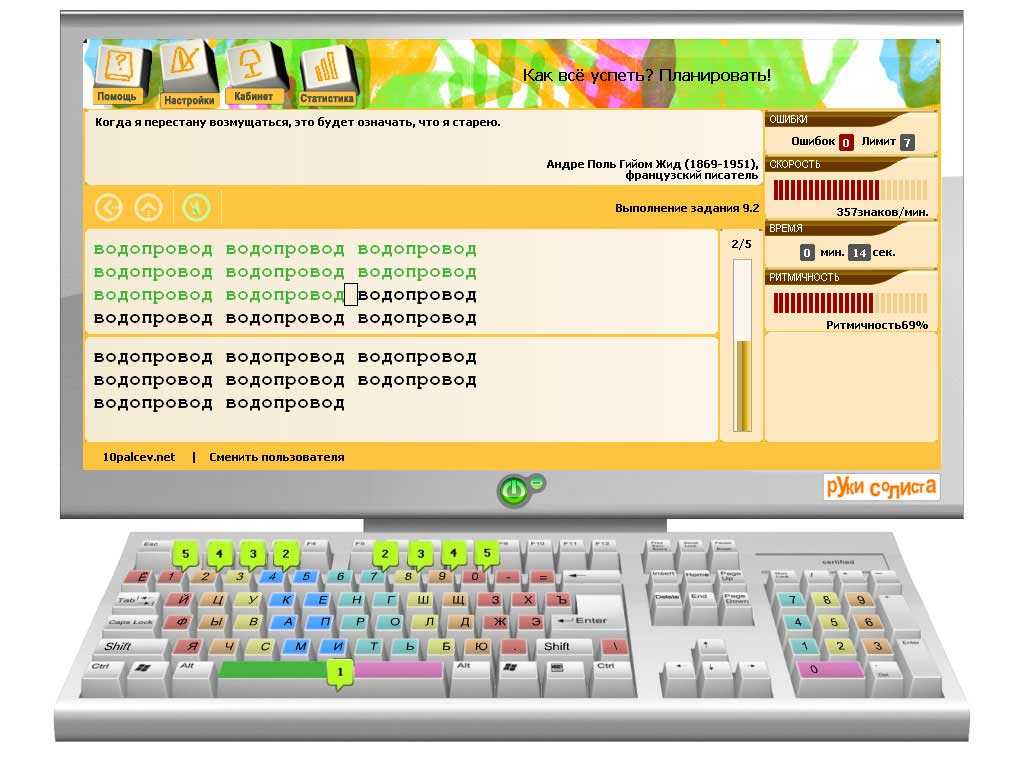
Управление клавиатурным тренажером:
Навигация по пунктам меню: стрелки вверх, вниз;
Начать с начала: клавиша R;
Выйти в главное меню: клавиша E;
Следующий урок: N
Выбрать пункт меню: ↵ Enter или пробел;
Возврат назад: Esc.
Увеличьте скорость печати на iPhone и iPad с помощью этих 3 приложений и советов [iOS]
Хотя я рекомендую и пытаюсь использовать встроенную функцию диктовки в iOS, о iPhone и iPad, бывают случаи, когда достаточно старой доброй сенсорной печати. Если, как и я, вы не быстрый или не очень эффективный машинистка, то встроенная клавиатура iOS может быть немного пугающей для многих пользователей.
В предыдущей статье я поделился советами о том, как быстрее печатать на iPad. советов для более быстрой печати на , но с тех пор было выпущено несколько специализированных приложений, которые могут помочь вам увеличить общую скорость набора текста на вашем устройстве iOS.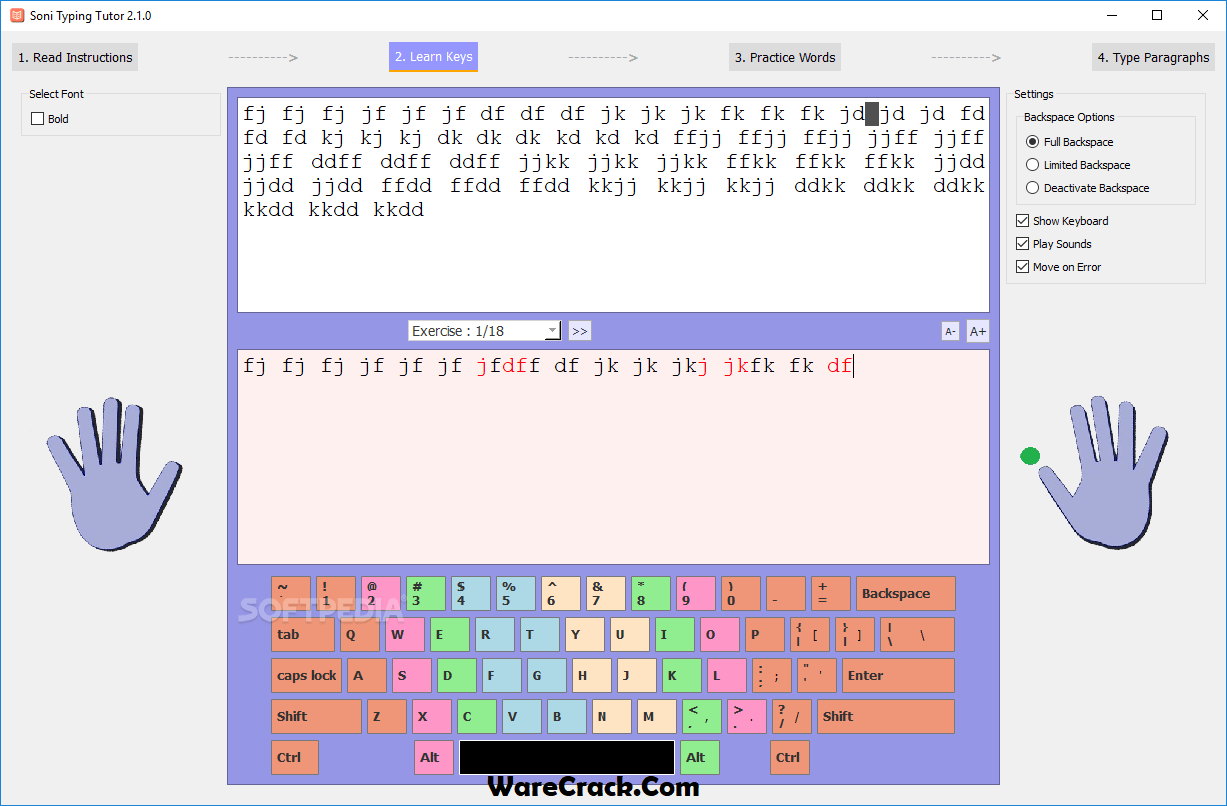 Если вы возитесь со встроенной клавиатурой, скачайте несколько этих бесплатных приложений и попробуйте печатать без риска. Также не забывайте о встроенных сочетаниях клавиш , которые являются частью последних двух версий iOS, о которых я рассказывал в этой статье. .
Если вы возитесь со встроенной клавиатурой, скачайте несколько этих бесплатных приложений и попробуйте печатать без риска. Также не забывайте о встроенных сочетаниях клавиш , которые являются частью последних двух версий iOS, о которых я рассказывал в этой статье. .
Ваша скорость печати
Если вы хотите серьезно относиться к улучшению способности печатать на своем устройстве iOS, вы, вероятно, захотите начать с определения текущей скорости печати. TapTyping делает именно это. Он состоит из серии тестов скорости, которые отслеживают вашу скорость набора текста, обеспечивая немедленные результаты.
Если вы начинающий пользователь iPhone или iPad, это приложение поможет вам освоиться с расположением клавиш на клавиатуре. Цель улучшения вашей скорости — старайтесь не смотреть на клавиатуру во время ввода, но это немного сложнее для устройств с сенсорным экраном из-за отсутствия тактильной обратной связи, которую вы получаете с традиционной клавиатурой. Тем не менее, это полезное приложение, когда у вас есть небольшое время простоя и вы хотите попрактиковаться в улучшении скорости.
Тем не менее, это полезное приложение, когда у вас есть небольшое время простоя и вы хотите попрактиковаться в улучшении скорости.
Существует также платная версия TapTyping, которая состоит из серии учебных курсов, которые помогут вам познакомиться с использованием встроенной клавиатуры, включая основные клавиши (a — z), прописные буквы, знаки пунктуации и цифровые клавиши, расширенные шаблоны нажатий и сложные предложения и символы.
Путь ввода
Одним из уникальных и забавных приложений для клавиатуры, которое мне нравится использовать, является Path Input, который я рекомендую для средних и продвинутых пользователей iPhone. С помощью этого приложения вы используете указательный палец, чтобы нарисовать путь через клавиатуру к каждой клавише или буквам, которые вы хотите напечатать, точно так же, как Swype для Android .
Например, если вы хотите ввести слово «книга», вы подносите палец к клавише B, переходите к клавише O, затем к K и поднимаете палец вверх.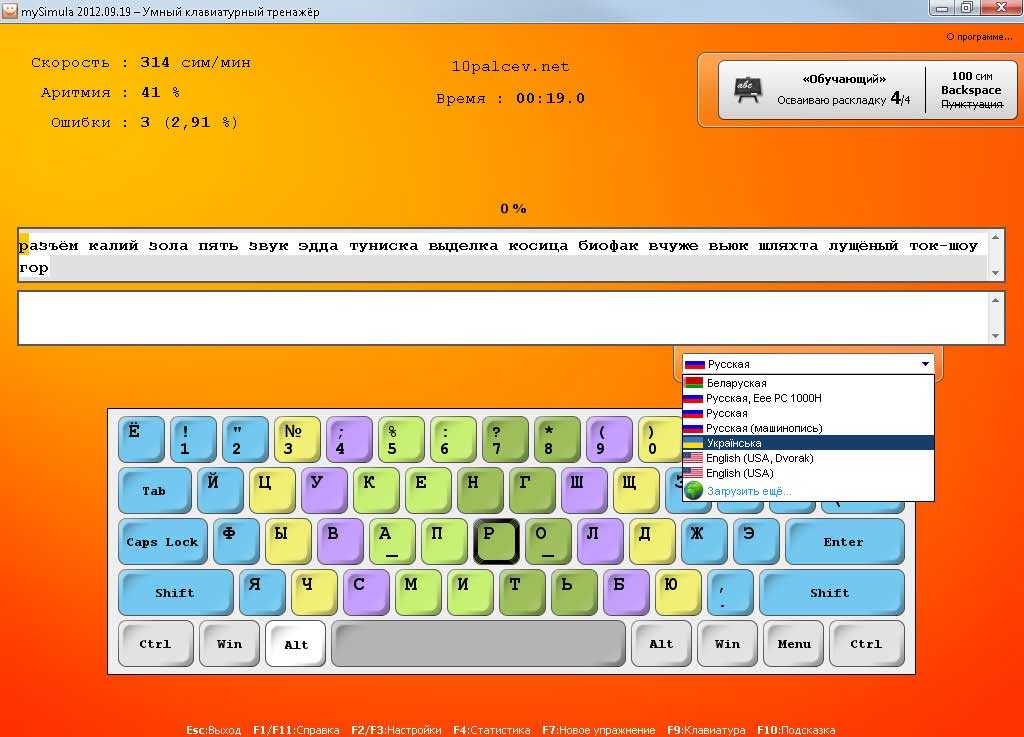 Приложение выяснит, что вы пытаетесь ввести слово «книга» и ввести его для вас, несмотря на то, что вы пропустили второй O.
Приложение выяснит, что вы пытаетесь ввести слово «книга» и ввести его для вас, несмотря на то, что вы пропустили второй O.
Приложение отлично работает для односложных слов, но для более длинных трех слогов оно становится немного сложнее. Когда вы рисуете буквы и поднимаете палец, путь ввода также предоставляет альтернативные слова, которые появляются над клавиатурой и которые вы, возможно, пытаетесь набрать. Отсюда вы можете нажать на правильное слово без необходимости дальнейшего пролистывания клавиатуры.
Даже если вы в конечном итоге не используете Path Input для большей части набора текста, это приложение интересно использовать только для технологии. Обратите внимание, что эту специальную клавиатуру нельзя использовать в других приложениях, вместо этого вы должны набрать текст в Path Input, а затем скопировать текст в другое приложение. Приложение также включает в себя специальную функцию копирования одним нажатием, которая копирует весь текст без необходимости его предварительного выбора. Существует также функция экспорта текста непосредственно в Почту, Сообщения, Twitter, встроенный буфер обмена iOS или на принтер.
Существует также функция экспорта текста непосредственно в Почту, Сообщения, Twitter, встроенный буфер обмена iOS или на принтер.
Вы можете скачать бесплатную облегченную версию Path Input [Больше не доступно] и попробовать ее перед покупкой Pro версии .
FastKeyboard
Существуют десятки приложений для редактирования текста для iPhone и iPad, но если вы много печатаете на своем мобильном устройстве, вы можете попробовать FastKeyboard [Больше не доступно]. Традиционный метод набора текста все еще используется в FastKeyboard, но что делает его немного быстрее для некоторых пользователей, это его боковая панель функций редактирования текста и дополнительных видимых клавиш.
Приложение имеет специальные значки для быстрого копирования и вставки текста, отмены и повторного ввода предыдущего ввода и увеличение размера и стиля шрифта текста. Он также помещает цифровые клавиши и знаки пунктуации над клавиатурой для более легкого и быстрого доступа, с несколькими рядами других специальных клавиш, которые можно прокручивать вниз и нажимать на них.
FastKeyboard бесплатен, но может быть обновлен до версии без рекламы.
Другие рекомендации
Печатать на устройстве iOS никогда не будет так же, как печатать на традиционная клавиатура, но вы также можете попробовать использовать функцию разделения клавиатуры на iPad, которая позволяет печатать, держа iPad двумя руками.
Еще один полезный способ быстрого ввода текста — использовать TextExpander для iOS и Mac OS X [недоступно больше], который будет вводить ваши часто используемые слова, имена и фразы на основе назначенных вам сокращений.
Apple, вероятно, никогда не будет делать тактильную клавиатуру для его Устройства iOS, поэтому дайте нам знать, насколько хорошо вы справляетесь со встроенной клавиатурой. Вы предпочитаете сенсорный ввод текста вместо диктовки? Какие приложения вы используете, чтобы печатать быстрее и эффективнее?
Загрузить Speed Typing — Лучшее программное обеспечение и приложения
Advertisement
Бесплатное приложение для повышения скорости печати
TypingMaster — удобная, простая и полезная программа для повышения скорости печати на компьютере под управлением Windows.
 Программное обеспечение поставляется с чистым интерфейсом и…
Программное обеспечение поставляется с чистым интерфейсом и…Как быстро вы можете печатать?
TypingMaster Typing Test — полезный образовательный инструмент, который позволит вам узнать, насколько хорошо вы знакомы с клавиатурой. Он отличается набором текста…
Анализ скорости и точности набора текста
Тест набора текста TQ — это утилита, помогающая повысить скорость набора текста на настольной клавиатуре. Благодаря этому вам больше не нужно регистрировать определенную клавиатуру…
Известная вьетнамская клавиатура
Unikey — это клавиатура, предназначенная исключительно для набора символов вьетнамского языка в Windows. Его основной движок UniKey Vietnamese Input Method чаще всего…0008
TypingClub — это бесплатная образовательная программа, предназначенная для повышения скорости набора текста.
 Набор уроков содержит советы и навыки, которые можно практиковать во время отслеживания…
Набор уроков содержит советы и навыки, которые можно практиковать во время отслеживания…Мгновенно ускорьте набор текста
Бесплатная программа для Android от Darshan University.
Бесплатное приложение для проверки набора текста поможет вам освоить клавиатуру. Это даст вам правильное количество неправильных символов и количество правильных…
Играйте в breakout, улучшая скорость слепой печати
10 Finger BreakOut — это приятное бесплатное программное обеспечение для Windows, входящее в категорию «Наука и образование» с подкатегорией «Печать».
Бесплатная программа для Android от Shining Tools Zone.
Как научиться печатать на мобильном телефоне? Это очень простой вопрос, и ответ на него тоже очень прост. Лучший способ научиться печатать на мобильных устройствах — это использовать набор.
 ..
..Совершенствуйте свои навыки набора текста с помощью KeyBlaze Typing Tutor For Mac
KeyBlaze Typing Tutor For Mac — это инструмент, призванный помочь пользователям улучшить свои навыки набора текста. Он включает в себя большое количество уроков для работы, которые…
Печатайте как профессионал в кратчайшие сроки
Всегда есть место для совершенствования, и ваше умение печатать не является исключением. KeyBlaze Typing Tutor — это образовательный инструмент, который может удовлетворить оба…
Увеличьте скорость печати
Увеличьте скорость печати с помощью этой бесплатной тренировочной утилиты
Bodie’s Typing — хорошая бесплатная программа для Windows, относящаяся к категории программного обеспечения для науки и образования с подкатегорией Typing.
Простая игра для тренировки и улучшения скорости печати.

Испытание на скорость набора текста — улучшите скорость набора текста для Android
Что такое испытание на скорость набора текста — улучшите скорость набора текста? Если вам нравится печатать в приложениях, но вы действительно чувствуете, что это занимает много времени, то это приложение для вас. ..
JetType увеличивает скорость печати.
Быстрый набор текста — проверьте и улучшите скорость набора текста
Если вы ищете интересный и увлекательный способ провести свободное время, то быстрый набор текста — научитесь быстро печатать — это то, что вам нужно. Цель…
Бесплатная программа для Android от PPN Developers.
Typing Tester — это приложение, которое дает вам возможность потренироваться печатать на своем мобильном телефоне. Это приложение — отличный образовательный инструмент, который научит вас.
 ..
..Полная версия программы для Android от Питера ХаСа.
Повысьте скорость печати с помощью теста, который позволяет измерять количество слов в минуту (WPM), которое вы печатаете. Также будет отображаться количество символов и слов…
Бесплатное приложение для Android от PLAY OFFLINE.
Вы ищете игру для тренировки пальцев? Печатайте быстрее, чем ваш оппонент, и победите их всех. Эта игра проверит ваши навыки работы с клавиатурой. Это…
Advertisement
10 бесплатных программ для набора текста для ПК с Windows 10
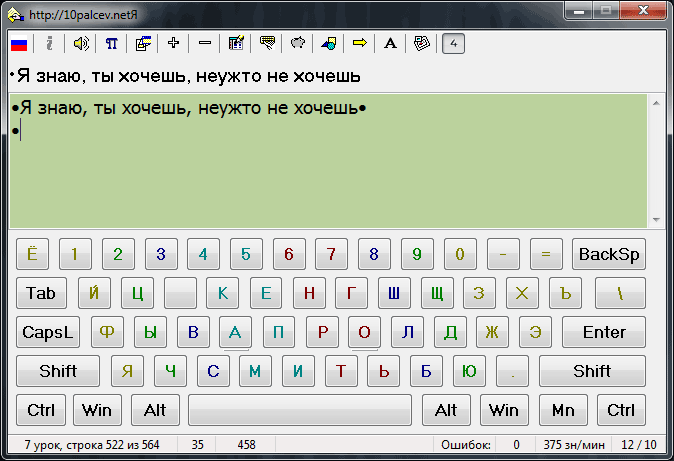
Программное обеспечение для набора текста помогает улучшить ваши навыки набора текста, предлагая советы и задачи. Большинство приложений предназначены для того, чтобы помочь людям научиться легко печатать. В этом сегменте давайте подробнее рассмотрим некоторые из лучших бесплатных программ для набора текста для Windows:
- Rapid Typing Tutor
- KeyBlaze
- Typing.com
- JustType
- TutorType
- Typing.io 0148 Болт для набора текста
- Пальцы для набора текста
- Клуб для набора текста
- Наконечник 10.
Давайте посмотрим на них.
1. Rapid Typing Tutor
Rapid Typing Tutor — это простое, но полезное программное обеспечение, которое помогает улучшить ваши навыки печати. Быстрая печать не только помогает увеличить скорость набора текста, но и повышает точность ввода. Все это возможно благодаря набору смоделированных клавиатур, доступных на различных языках, таких как испанский, русский, немецкий, французский, голландский и английский.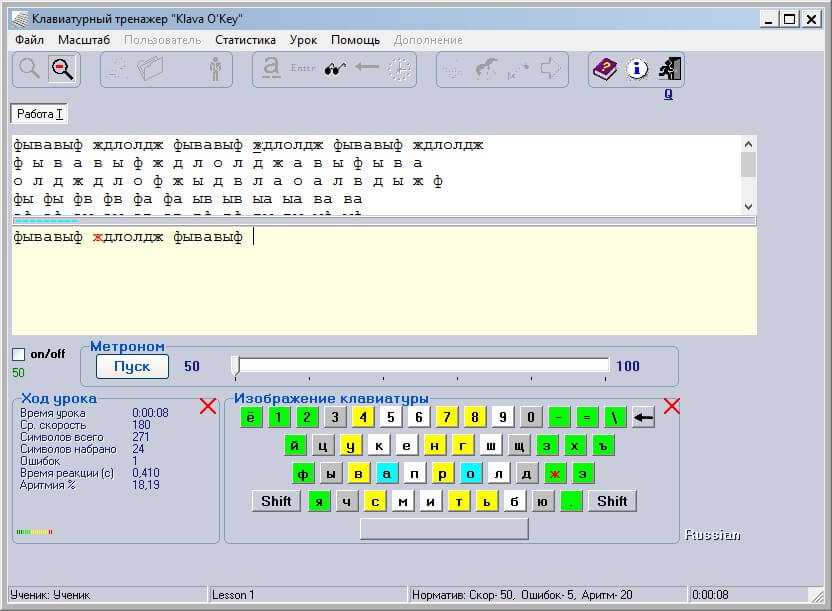 Скачать с официального сайта.
Скачать с официального сайта.
2. KeyBlaze
Лучшее в KeyBlaze — интуитивно понятный пользовательский интерфейс. Это программное обеспечение было создано для удовлетворения потребностей как начинающих, так и среднего уровня.
3. Typing.com
В отличие от других сайтов в списке, typing.com — это веб-сайт, который предлагает очень классные советы и приемы, помогающие научиться печатать. Как пользователи, вы можете выбирать между 1-минутным, 3-минутным и 5-минутным тестом набора текста и, таким образом, повышать свою скорость и точность. Я бы порекомендовал typing.com людям, которые хотят научиться печатать в кратчайшие сроки. Вы можете использовать Typing.com здесь.
4. JustType
JustType — одна из самых полных программ для набора текста. Теперь JustType фокусируется на другом методе обучения печати. TouchTyping поможет вам ознакомиться с экранной клавиатурой, не полагаясь на других наставников. При этом все клавиши, нажатые на реальной клавиатуре, будут подсвечиваться на экранной клавиатуре. Это позволяет увидеть все опечатки и исправить свои ошибки. Вы можете скачать JustType с официальной домашней страницы.
Это позволяет увидеть все опечатки и исправить свои ошибки. Вы можете скачать JustType с официальной домашней страницы.
5. TutorType
TutorTypepe поставляется с чистым пользовательским интерфейсом, что делает обучение очень простым. Программное обеспечение поможет вам улучшить свои навыки, а также поможет вам научиться печатать, не глядя на клавиатуру. Кроме того, инструмент также добавляет слова в словарь, помогая вам сосредоточиться на основной задаче — научиться печатать. Загрузите TutorType здесь.
6. Typing.io
typing.io сильно отличается от других программ в этом списке. Этот предназначен для того, чтобы помочь программистам отточить свои навыки набора текста. Мы должны понимать, что скорость написания кода для программистов также зависит от их скорости письма. typing.io помогает программистам научиться вводить специальные символы, которые используются во время написания кода.
Уроки, предлагаемые typing.io, основаны на коде с открытым исходным кодом, что позволяет вам практиковать последовательности клавиш, аналогичные тем, которые используются в реальном коде. Другими словами, typing.io помогает программистам сосредоточиться на улучшении навыков набора текста, предоставляя отзывы и отчеты о точности. Чтобы получить доступ к этому инструменту, все, что нужно сделать, это перейти по ссылке и войти с помощью учетной записи Google.
Другими словами, typing.io помогает программистам сосредоточиться на улучшении навыков набора текста, предоставляя отзывы и отчеты о точности. Чтобы получить доступ к этому инструменту, все, что нужно сделать, это перейти по ссылке и войти с помощью учетной записи Google.
7. Typing Bolt
Typing Bolt — это онлайн-тренажер, работающий на основе искусственного интеллекта. Алгоритм ИИ работает в фоновом режиме, изучая шаблоны ввода и отслеживая уровни пользователей. После этого инструмент предлагает индивидуальный курс набора текста, который отличается для каждого пользователя.
В отличие от других обучающих наборов, этот не основан на многократном повторении одного и того же слова. Вместо этого Typing Bolt предлагает слова, которые часто используются в реальных сценариях. В фоновом режиме ИИ Bolt установит уровень сложности, автоматически анализируя ваши навыки набора текста.
Наконец, аналитические отчеты в реальном времени предоставляют графическое представление вашей работы, а также мотивируют вас на достижение лучших результатов.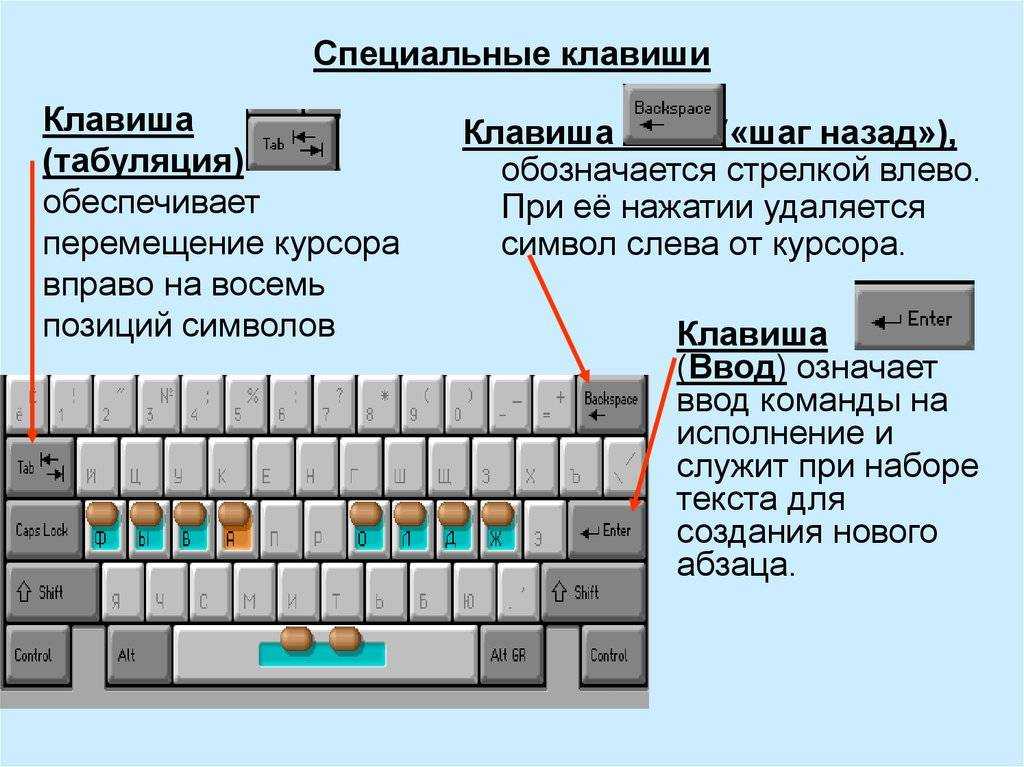 Typing Bolt можно загрузить с домашней страницы.
Typing Bolt можно загрузить с домашней страницы.
8. Typing Fingers
Typing Fingers фокусируется на главном и основан на методе слепой печати. Сенсорная печать помогает увеличить скорость и точность набора текста. Более того, говорят, что этот метод помогает повысить творческое мышление. При слепой печати вам не нужно время от времени двигать шеей и поглядывать на клавиатуру.
Typing Fingers также содержит мини-игры, которые помогут увеличить скорость печати и научат слепому печатанию. Загрузите Typing Fingers из магазина Microsoft Store.
9. Клуб машинописи
Клуб машинописи бесплатен как для отдельных лиц, так и для школ. Веб-инструмент работает, предлагая ежедневные уроки, и как только вы станете профессионалом, вам будет присвоен 5-звездочный рейтинг. Typing Club интуитивно понятен и интерактивен. Мне лично понравилось, как сервис предлагает уровни, значки и звезды по мере продвижения по лестнице. Получите доступ к Typing Club, перейдя на официальную домашнюю страницу.
10. Tipp 10
Tipp 10 предлагается как веб-сервис, а также как отдельное программное обеспечение. Программное обеспечение может похвастаться простым пользовательским интерфейсом и проповедует слепую печать. Что касается практических занятий, то они очень эффективны, помогая научиться печатать. Кроме того, Tipp 10 также предлагает отслеживание прогресса и является победителем теста Stiftung Warentest в Германии. Загрузите Tipp 10 с официальной домашней страницы.
СОВЕТ : Stamina Typing Tutor – забавная, забавная и удобная программа для набора текста с приятным интерфейсом. Возможно, вы тоже захотите это проверить.
Дата: Метки: Freeware
сообщите об этом объявлении[email protected]
Махит Хуилгол — энтузиаст Windows, блоггер и страстный поклонник всего Microsoft. Ему нравится следить за экосистемой Windows, а также рассказывать о функциях и бесплатном программном обеспечении Windows 10.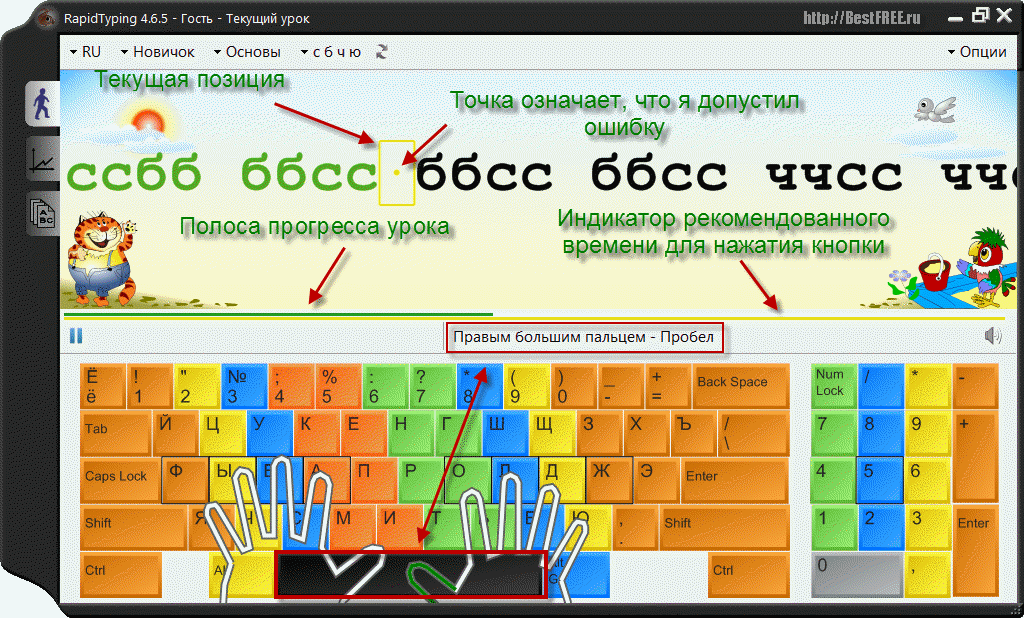


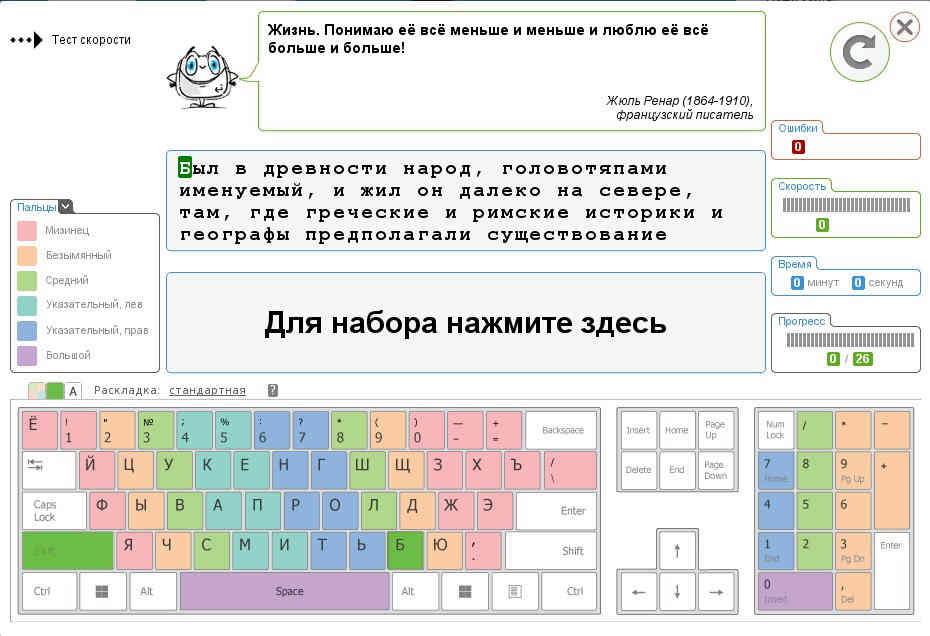 У меня установка длилась долго, около 3 минут. После установки — программа появится в главном меню.
У меня установка длилась долго, около 3 минут. После установки — программа появится в главном меню.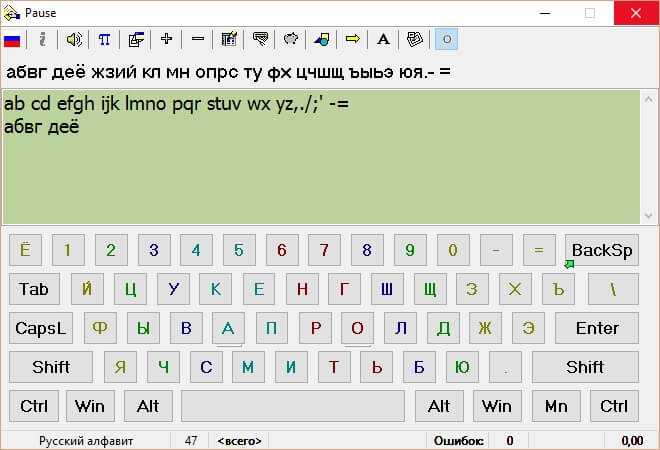 Программное обеспечение поставляется с чистым интерфейсом и…
Программное обеспечение поставляется с чистым интерфейсом и…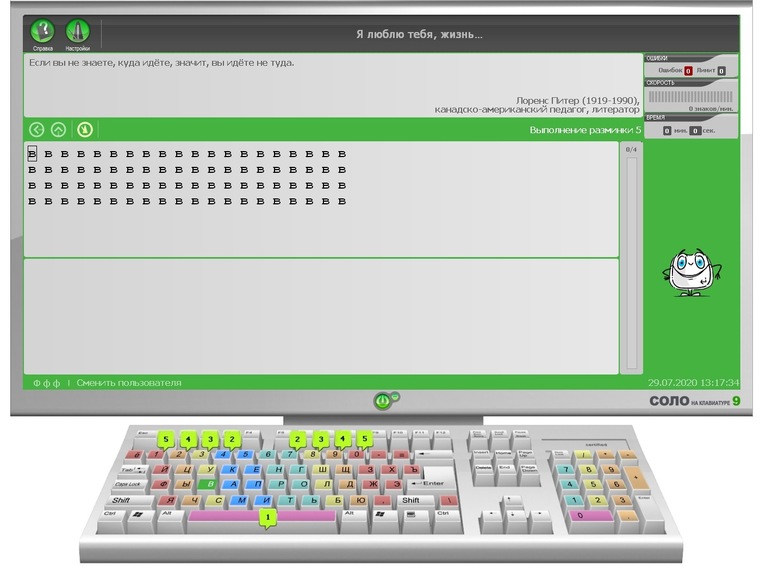 Набор уроков содержит советы и навыки, которые можно практиковать во время отслеживания…
Набор уроков содержит советы и навыки, которые можно практиковать во время отслеживания…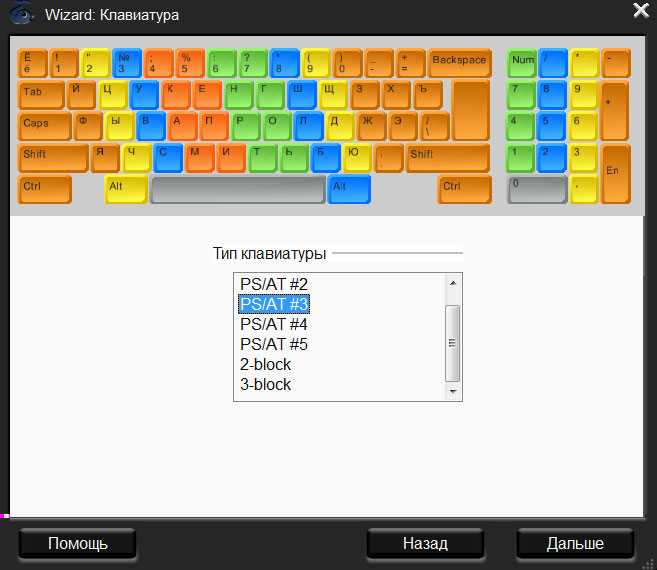 ..
..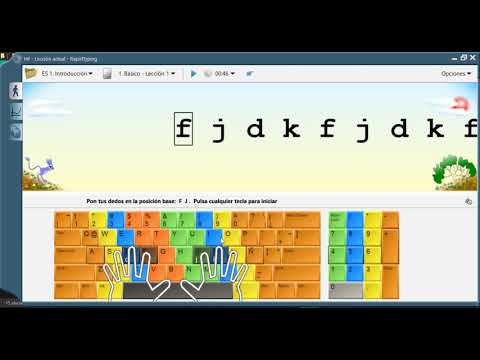
 ..
..